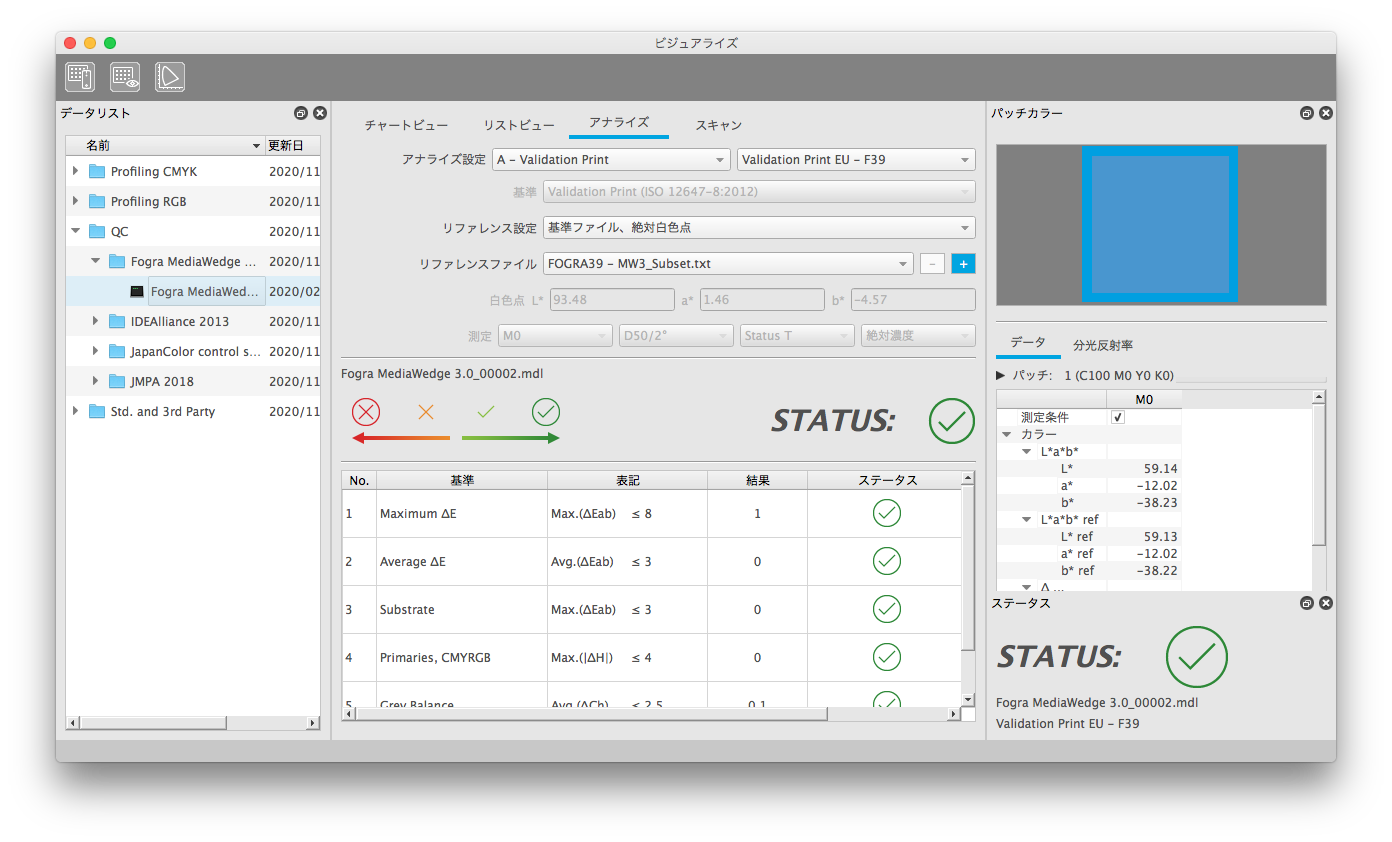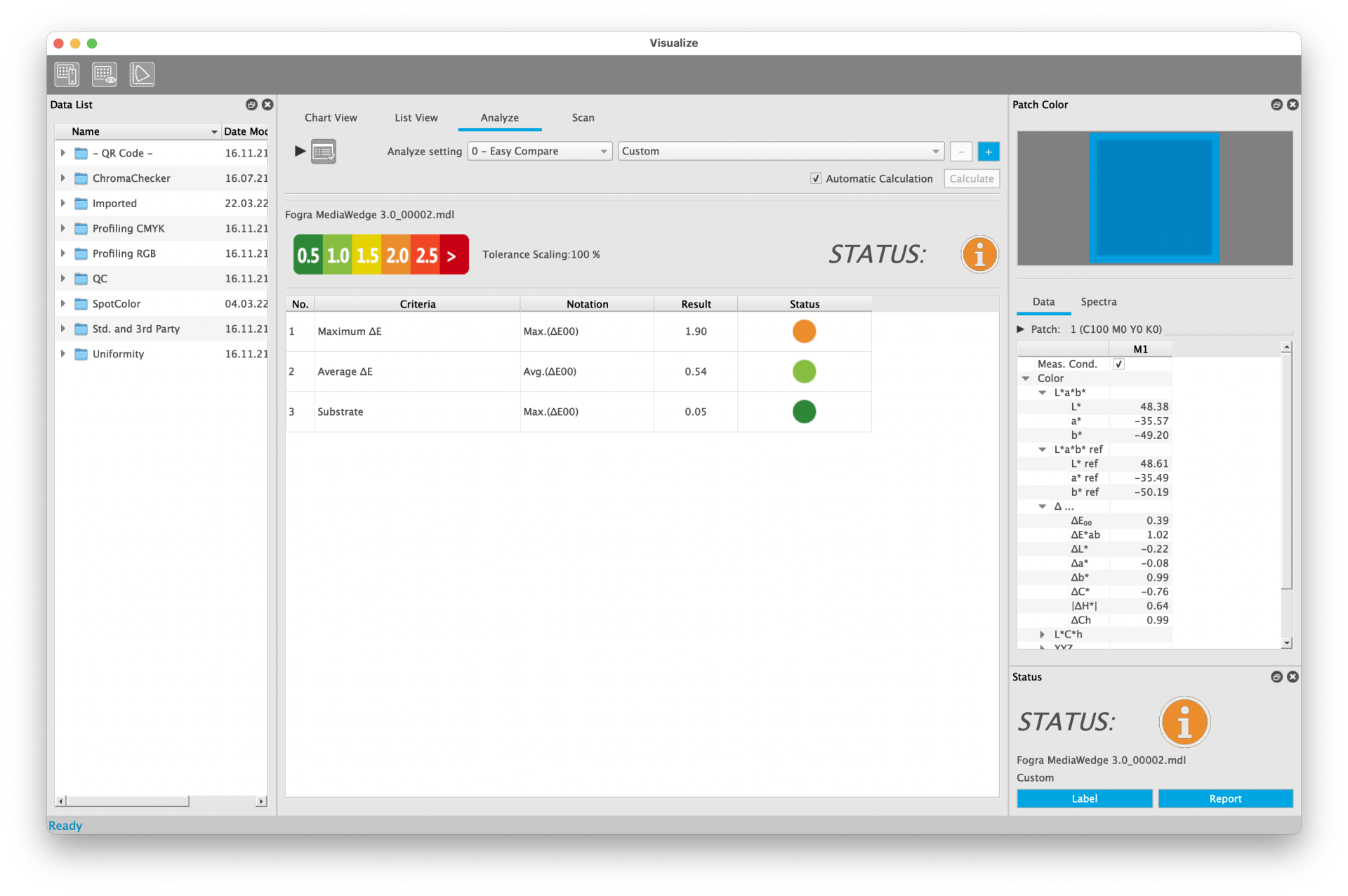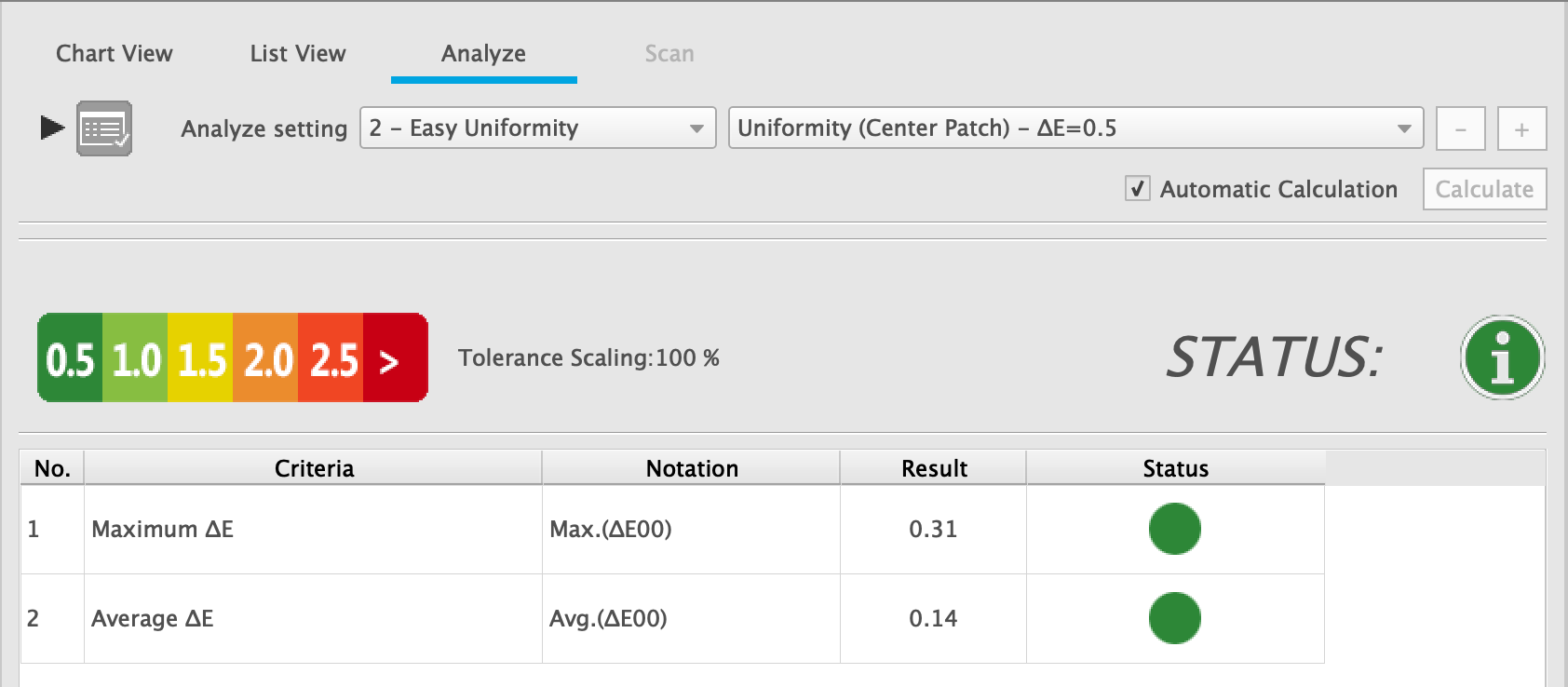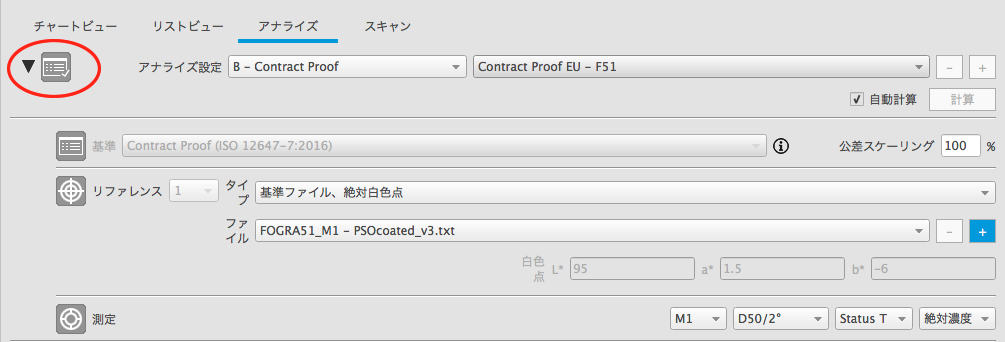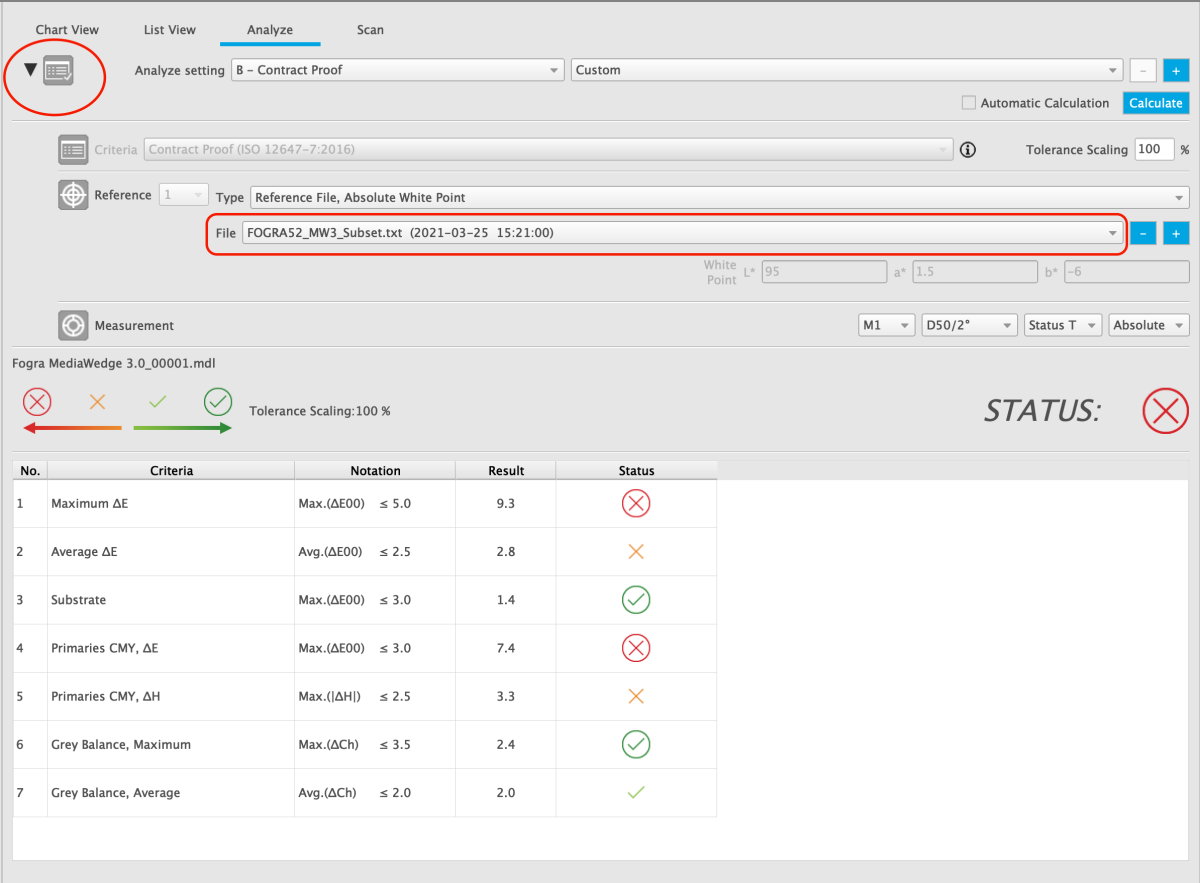- MYIROtoolsの測定値
- 外部ISO 28178(CGATS)ファイル
- ICCプロファイル
Easy Compareの結果は、差の統計分析です。
EASY COMPAREを使用する
データリストから測定値を選択します。
Viewモジュールのアナライズタブでアナライズ設定として「0 - Easy Compare」を選択します。
- プリセットを選択します。
- リストからリファレンスファイルを選択します。
- 「絶対白色点」または「相対白色点」を選択します。
プリセットと結果
プリセットは、6つのステップを使用して差を判断します。
これらは、濃い緑(小さな差)から濃い赤(大きな差)まで、異なる色で符号化されます。
評価結果は、1つのパッチごとに、この配色を使用して「チャートビュー」および「リストビュー」タブに表示されます。
表示可能なステップサイズは、次のとおりです。
∆E = 0.5
∆E = 1.0
∆E = 2.0
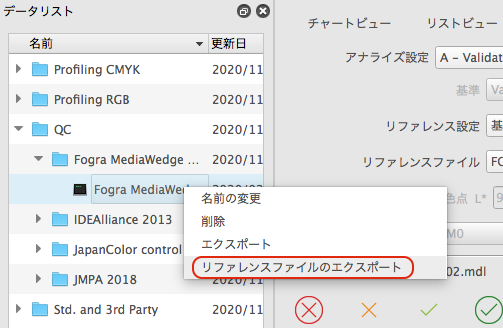
MYIROtoolsの測定値を使用可能なリファレンスのリストに追加するには、データリストで測定値を右クリックし、「リファレンスファイルのエクスポート」を選択します。
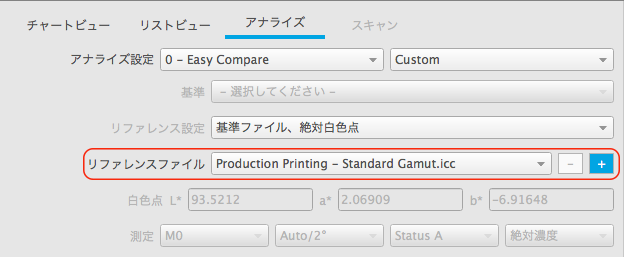
ICCプロファイルなどの外部リソースを追加するには、リファレンスファイルのリストの横にある「+」ボタンをクリックしてファイルを選択します。
これは、MYIROtools作業フォルダー内の特別なフォルダーにコピーされ、リストの一番下に表示されます。
ユーザーリファレンスファイルはリストから削除できます。これらはMYIROtools作業フォルダーから削除されます。
ファイルを選択し、リストの横にある「-」ボタンをクリックします。
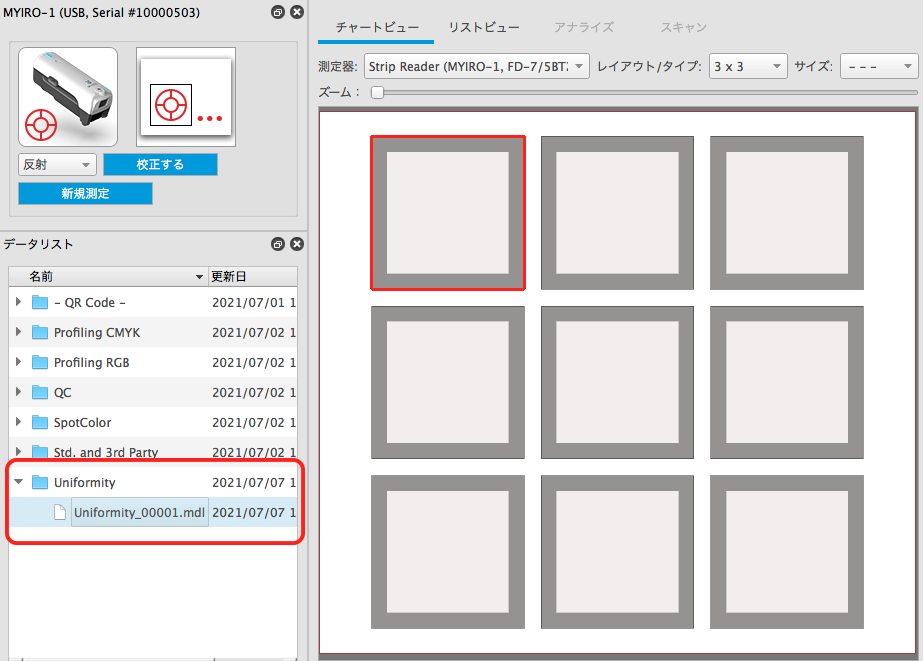
すべてのパッチを測定した後、左上隅のAnalyzeアイコンをクリックして、Analyzeモジュールをアクティブにします。
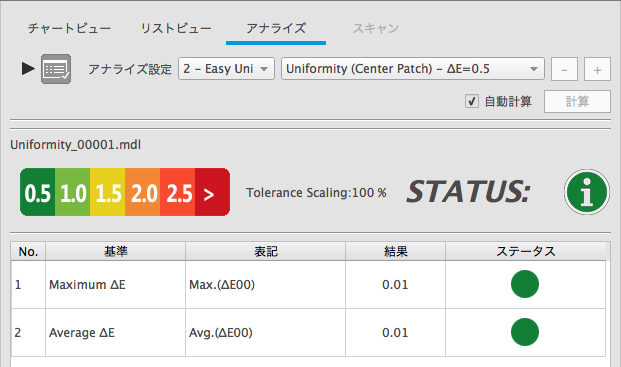
測定領域の中央の測定値に対する各測定値の最大偏差について、3つの許容範囲から選択することができます。
- ∆E = 0.5
- ∆E = 1.0
- ∆E = 2.0
レポートには、色差の平均値と最大値が表示されます。
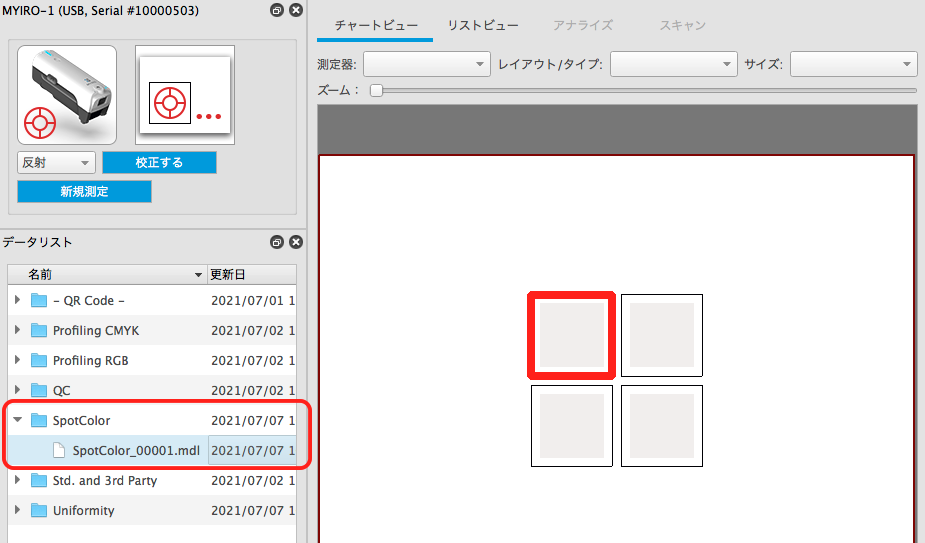
測定が終了したら、左上のAnalyzeアイコンをクリックして、Analyzeモジュールをアクティブにします。
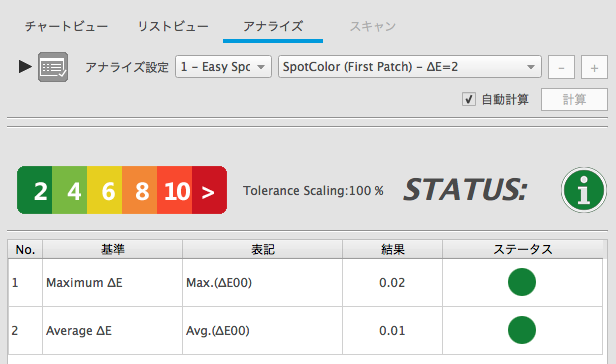
最初の測定値(基準となる測定値)に対する各測定値の最大偏差について、3つの許容範囲から選択することができます。
- ∆E = 0.5
- ∆E = 1.0
- ∆E = 2.0
レポートには、色差の平均値と最大値が表示されます。
MYIROtools Basic最も重要なアナライズ設定が用意されています。
- A:Validation Print
- ISO12647-8で規定された条件および許容範囲
- B:Contract Proof
- ISO 12647-7で規定された条件および許容範囲
- C:ベタ濃度
- この設定は、CMYKベタ濃度について通知します。
- D : G7 Verify
- G7で規定された条件および許容範囲
- E : PSD PrintCheck
- PSDで規定された条件および許容範囲
- F : QC Photo
- フォトブック制作の条件および許容範囲
これらの設定は、最も重要な以下の基準印刷条件と組み合わされています。
- FOGRA39
- FOGRA51
- JapanColor 2011
- JMPA2018
- ISO/PAS 15339 CRPC6
MYIROtools Advancedでは、アナライズ設定をカスタマイズすることが可能です。
MYIROtools Advancedのライセンスにより、品質管理モジュールアナライズの設定をカスタマイズすることができます。
以下のパラメータを調整できます。
- リファレンスタイプ
- リファレンスファイル
- 測定条件
- 公差
パラメーターを変更するには、左上隅の三角形をクリックしてパラメーターを表示する必要があります。
利用可能なリファレンスタイプは次のとおりです。
- 基準ファイル、絶対白色点
- 使用されるリファレンス値は、下側の「ファイル」欄より、基準ファイルを選択、取得します。
計算に使用される白色点は、基準ファイルから取得されます。
品質管理に通常使用される基準タイプです。
- 使用されるリファレンス値は、下側の「ファイル」欄より、基準ファイルを選択、取得します。
- 基準ファイル、相対白色点
- 使用されるリファレンス値は、下側の「ファイル」欄より、基準ファイルを選択、取得します。
測定値は、この基準ファイルの白色点に基づいてスケーリングされます。
結果として、ペーパーホワイトの色差は0になります。
これはSCCAおよびFogra PSDメディア相対に使用される基準タイプです。
- 使用されるリファレンス値は、下側の「ファイル」欄より、基準ファイルを選択、取得します。
- 基準ファイル、カスタム白色点
- 使用される基準値は、下側の「ファイル」で選択できる基準ファイルから取得されます。
これらの基準値と測定値は、ユーザーが設定した白色点に基づいてスケーリングされます。
結果として、ペーパーホワイトの色差は0になります。
- 使用される基準値は、下側の「ファイル」で選択できる基準ファイルから取得されます。
- 単一パッチ、測定ID
- スポットカラーと均一性の評価に使用されます。
リファレンス値は単一パッチです。これは、チャート定義内のIDによって識別されます。
- スポットカラーと均一性の評価に使用されます。
- 単一パッチ、測定シーケンス
- スポットカラーと均一性の評価に使用されます。
リファレンス値は単一パッチです。これは、測定シーケンス内の位置によって識別されます。
シーケンス = 1は、最初に測定されたパッチがリファレンスとして使用されることを意味します。
- スポットカラーと均一性の評価に使用されます。
- 単一パッチ、測定フィルター
- スポットカラーと均一性の評価に使用されます。
リファレンス値は、リストビューで選択したフィルターセットに基づいて選択されます。
- スポットカラーと均一性の評価に使用されます。

MYIROtoolsには、基準ファイルとしていくつかの標準的な印刷条件がプリインストールされています。これらはリストから選択でき(スクリーンショットを参照)、品質管理に使用できます。
カスタムリファレンスファイルを追加するには、「+」をクリックして、ハードディスクからファイルを選択します。これは、リストの「ユーザーリファレンスファイル」の下に表示されます。

分析に使用する測定条件を調整することができます。設定は、選択した測定ファイルにのみ影響します。リファレンス値の測定条件は、基準ファイルから取得されます。したがって、これらの設定は必要がある場合のみ調整するようにしてください。
測色値のオプション(例:CIELAB)
最初のリストは、測定光源を設定します。
2番目のリストは、リファレンス光源と視野を設定します。
濃度値のオプション
ステータスオプションのリストは、濃度の計算に使用されるフィルターセットを定義します。
最後のリストは、濃度を絶対的に計算するか(用紙の濃度 > 0)、あるいは相対的に計算するか(用紙の濃度 = 0)を定義します。

MYIROtools Advancedでは、評価に対する標準公差を変更することができます。これは、公差のスケーリング係数をパーセント値で設定することで行うことができます。スケーリング係数を80%に設定すると、dE = 10の公差はdE = 8に変更されます。同様にdE = 5の公差はdE = 4に変更されます。
100%を超える値にスケーリング係数を設定することで、あまり厳密でない判定を行うこともできます。

「+」ボタンの選択で、カスタマイズしたアナライズ設定を保存します。この設定はリストに表示されるので、今後、他の品質管理作業に使用できます。
「設定ファイル名エディタ」ダイアログでは、「主な言語」セクションのフィールドに名前・コメントを記入します。
主な言語以外の他言語での名前・コメントも追加させたい場合は、「マルチリンガル」チェックボックスをオンにし、「翻訳」セクションのフィールドに追記することができます。「翻訳」セクションに追記された名前・コメントはユーザーインターフェイスが選択された言語の場合に表示されます。
カスタマイズしたアナライズ設定を選択した後、「-」ボタンを選択することで、選択したファイルを削除することができます。
アナライズを開いた時「自動計算」のチェックボックスは「オフ」となっています。
アナライズ設定と基準印刷条件をリストから選択し、「計算」ボタンをクリックするか、「オン」にすると評価結果を取得することができます。
パッチが多いチャートを分析する場合は、「オフ」を維持することを推奨します。
「オン」状態の場合、MYIROtoolsは、パラメーターを調整するたびに結果を計算することになります。パッチが50〜100の一般的なコントロールウェッジの場合、計算は高速に行われるため、「自動計算」はオンのままで問題ありません。

2D(ラボ)」タブに切り替えると、ドリフトインジケーターで偏差を確認することができます。
測定値は、4つの図にプロットされます:
ドリフト(∆ab*)は、a*b*平面における印刷物と基準との間の偏差を示します。
基準とは、中心を指します。
この図は、印刷物が基準と比較して色かぶりを起こしているかどうかという質問に答えるものです。
ドリフト⊿L*は、明度偏差を示します。
プリントの明るさが基準値より明るいか暗いかの質問に答えます。
ドリフト⊿C*はクロマ偏差を示します。
これは、あなたのプリントが基準よりも鮮明でないか、または鮮明であるかの質問に答えます。
∆は、全体の色差をプロットで表示します。